Guide d’utilisation – Teamoty Scheduling
8. Bibliothèque
Vous avez la possibilité de gérer une bibliothèque sur Teamoty que vous pouvez partager à d’autres utilisateurs. Pour se faire, il suffit de se rendre dans l’onglet BIBLIOTHEQUE à la connexion sur Teamoty Scheduling : 
8.1. Création de dossiers
- Vous avez maintenant la possibilité d’accéder à une bibliothèque de séquences, de lots et de jours chômés
- A partir de cette bibliothèque, vous trouverez en en-tête les boutons d’actions :

- Une fois un dossier créé, vous avez plusieurs actions possibles en cochant le dossier
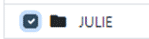

- Pour partager le dossier à une personne ou à une société, il suffit de cliquer sur Partager puis :
-
-
- Choisir les droits de partager en lecture et écriture ou en lecture seule (sans pouvoir modifier les éléments dans la bibliothèque uniquement après import sur un projet).
- Soit ajouter l’email des utilisateurs à ajouter au partage soit ajouter le nom des sociétés à ajouter (déjà créées sous Teamoty)
-
![]() Dans chaque dossier, vous avez la possibilité de créer des sous dossiers et d’attribuer des droits spécifiques.
Dans chaque dossier, vous avez la possibilité de créer des sous dossiers et d’attribuer des droits spécifiques.
Lorsque vous sélectionnez un ou plusieurs éléments créés (jours chômés, lots ou séquences), vous trouverez les boutons d’actions possibles : 
8.1.1. Création de jours chômés
- Pour créer un jour chômé vous trouverez en en-tête le bouton d’action :
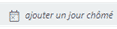
- Vous n’avez pas la possibilité de définir un jour chômé par lot ou par société.
-
-
8.1.2. Création de lots
- Pour créer un lot, vous trouverez en en-tête le bouton d’action :

-
-
8.1.3. Création de séquences
- Pour créer une séquence, vous trouverez en en-tête le bouton d’action :
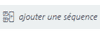
- Pour ajouter des tâches à une séquence sur la bibliothèque, il faut la sélectionner
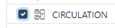

![]() Par exemple une tâche travaux : seul l’onglet d’identification de la tâche est disponible, sans notion de lot et société. Il faudra renseigner uniquement couleur, nom, code, le rythme, flux optimisé
Par exemple une tâche travaux : seul l’onglet d’identification de la tâche est disponible, sans notion de lot et société. Il faudra renseigner uniquement couleur, nom, code, le rythme, flux optimisé
8.1.4. Importation séquence via la bibliothèque
- Pour importer des séquences existantes de vos projets dans la bibliothèque, il suffit d’aller sur la séquence à importer dans la bibliothèque et d’ouvrir le détail en cliquant sur et de cliquer sur « Ajouter la séquence à la bibliothèque » :

-
-
8.2. Importation les éléments sur un projet
- L’importation de ces éléments se fait directement sur le projet à partir du bouton « Créer via la bibliothèque » :
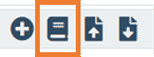
Pour les jours chômés et les lots, une fois cliquez sur ce bouton, vous allez tomber sur l’arborescence de votre bibliothèque, où vous pouvez cliquer sur + pour ouvrir les dossiers et sous dossiers auxquels vous avez accès :
Et cocher la case des éléments à importer, comme ci-dessous :
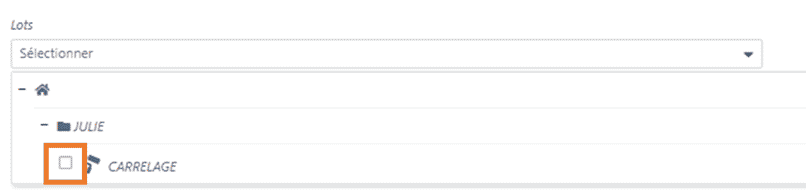
- Pour les séquences, vous allez tomber sur l’arborescence de votre bibliothèque, à vous de choisir la séquence à importer.
- Une fois choisie, un assistant de création de séquence va s’ouvrir. Vous devrez renseigner la date de démarrage ainsi que :
-
Le choix des zones à appliquer à la séquence ainsi que l’ordre d’exécution :

-
- Le nom des lots pour chaque tâche de la séquence :
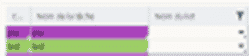
- Le nom des lots pour chaque tâche de la séquence :